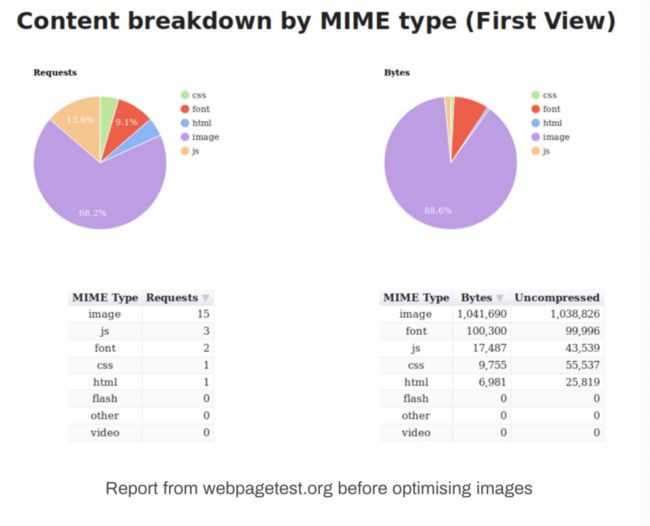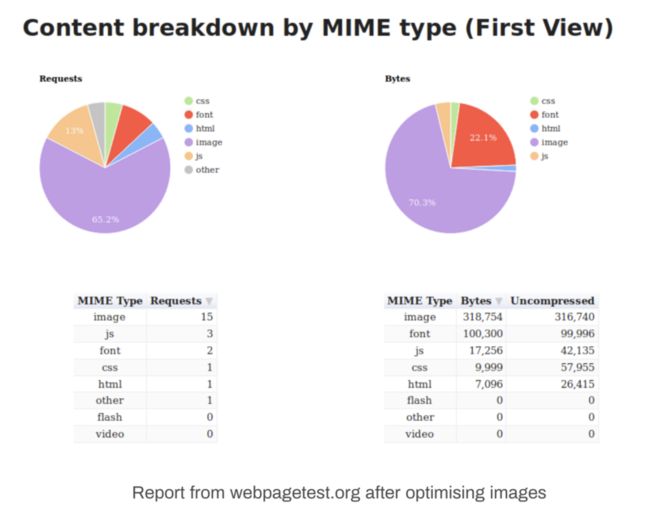文章作者:Ayo
图片是web上提供的最基本的内容类型之一。他们说一张图片值一千个字,但如果你不小心的话,它也可以值几兆大小。
因此,尽管Web图像需要清晰明快,但也必须以可管理的大小进行展示,以使加载时间保持较小,数据使用率保持在可接受的水平。
在我的网站上,我注意到我的主页页面重量超过1.1 MB,图片占了其中的88%。我也意识到我所提供的图片比它们需要的尺寸要大(就分辨率而言)。显然,还有很大的优化空间。
我阅读了Addy Osmani出色的Essential Image Optimization电子书之后,在我的网站上实施了他的建议。 然后,我对响应图像进行了一些研究,并将其应用在了我的网站。
这使得页面重量减少到445 KB。页面重量减少62%
这篇文章是关于描述我采取的步骤,使我的主页页面重量达到更易于管理的水平。
什么是图像压缩?
压缩图像就是要减小文件体积,同时保持可接受的视觉质量水平。为了压缩我网站上的图像,imagemin 是我选择的工具。
要使用 imagemin,请确保安装了 Node.js ,然后打开一个终端窗口,cd 到您的项目文件夹中,并运行以下命令
npm install imagemin然后新建文件imagmin .js,并粘贴以下内容
const imagemin = require('imagemin');
const PNGImages = 'assets/images/*.png';
const JPEGImages = 'assets/images/*.jpg';
const output = 'build/images';您可以随意更改PNGImages、JPEGImages和输出的值,以匹配您的项目结构。
要执行任何压缩,都需要根据要压缩的图像类型引入几个插件。
用 MozJPEG 压缩 jpeg
为了压缩 JPEG 图像,我使用了Mozilla 的 MozJPEG 工具,它可以通过imagemin- MozJPEG 作为imagemin 插件使用,您可以通过运行以下命令安装它
npm install imagemin-mozjpeg然后将以下内容添加到 imagmin .js 文件中
const imageminMozjpeg = require('imagemin-mozjpeg');
const optimiseJPEGImages = () =>
imagemin([JPEGImages], output, {
plugins: [
imageminMozjpeg({
quality: 70,
}),
]
});
optimiseJPEGImages()
.catch(error => console.log(error));您可以通过在终端中运行 node imagemin.js来运行脚本。 这将处理所有 JPEG 图像,并将优化的版本放置在 build / images 文件夹中。
我发现,在大多数情况下,将质量设置为70可以产生足够好的图像,但效果可能会有所不同。你可以根据自己的实际情况进行实验。
MozJPEG 默认情况下会生成逐行JPEG,这会导致图像从低分辨率逐渐加载到高分辨率,直到图片完全加载为止。 由于它们的编码方式,它们也往往比基线 JPEG 略小。
您可以使用 Sindre Sorhus 的这个漂亮的命令行工具来检查 JPEG 图像是否是渐进式的。
Addy Osmani 已经详细说明了使用渐进 jpeg 的优缺点。对我来说,我觉得利大于弊,所以我坚持使用默认设置。
如果您更喜欢使用基线 JPEG,则可以在 options 对象中将 progressive 设置为false。 另外,请确保访问 imagemin-mozjpeg 页面,以查看其他可用的设置。
用pngquant优化PNG图像
pngquant 是我优化 PNG 图像的首选工具。您可以通过 imagemin-pngquant 使用它
npm install imagemin-pngquant添加以下内容到 imagemin.js 中:
const imageminPngquant = require('imagemin-pngquant');
const optimisePNGImages = () =>
imagemin([PNGImages], output, {
plugins: [
imageminPngquant({ quality: '65-80' })
],
});
optimiseJPEGImages()
.then(() => optimisePNGImages())
.catch(error => console.log(error));我发现quality参数为65-80,可以在文件大小和图像质量之间取得良好的平衡。
通过这些设置,我可以得到一个从913 KB到187kb的网站截图,并且没有任何明显的视觉质量损失。79%的降幅!
下面是同一个文件。看一看,自己判断
- Original Image (913 KB)
- Optimised Image (187 KB)
为支持WebP图像的浏览器提供服务
WebP 是 Google 推出的一种相对较新的格式,旨在通过以无损和有损格式对图像进行编码来提供较小的文件大小,使其成为 JPEG 和 PNG 的理想替代品。
WebP 图像可以与 JPEG 和 PNG 的视觉质量媲美,但可以大大减小文件大小。 例如,当我从上方将屏幕截图转换为 WebP 时,我得到了一个88 KB的文件,其质量与原始图像的913 KB相当。 减少90%!
看以下所有三个图像。 你能说出区别吗?
- Original PNG image (913 KB)
- Optimised PNG image (187 KB)
- WebP image (88 KB, can be viewed in Chrome or Opera)
就个人而言,我认为视觉质量是可比的,而且您所节省的成本也难以忽视。
既然我们已经确定了尽可能使用 WebP 格式的价值,则需要注意的是,由于大部分浏览器对 WebP的支持并不好,因此它目前不能完全替代 JPEG 和 PNG。
但是,根据 caniuse.com 的数据,全球有70%以上的用户使用支持 WebP 的浏览器。 这意味着,通过提供WebP图像,您可以使大约70%的客户的网页浏览速度更快。
让我们看看在网络上投放 WebP 图像的具体步骤。
将您的JPEG和PNG转换为WebP
使用 imagemin-webp 插件,将 JPEG 和 PNG 图像转换为 WebP 非常容易。
在终端中运行以下命令来安装它
npm install imagemin-webp在 imagemin.js 中添加一下内容:
const imageminWebp = require('imagemin-webp');
const convertPNGToWebp = () =>
imagemin([PNGImages], output, {
use: [
imageminWebp({
quality: 85,
}),
]
});
const convertJPGToWebp = () =>
imagemin([JPGImages], output, {
use: [
imageminWebp({
quality: 75,
}),
]
});
optimiseJPEGImages()
.then(() => optimisePNGImages())
.then(() => convertPNGToWebp())
.then(() => convertJPGToWebp())
.catch(error => console.log(error));我发现,将quality参数设置为85时,产生的WebP图像,在质量上与PNG图像相似,但会大大缩小。对于 jpeg ,我发现将quality参数设置为75时,可以让我在视觉质量和文件大小之间找到一个很好的平衡。
老实说,我仍在尝试这些值,因此请勿将其作为建议。 并确保您检查 imagemin-webp 页面以查看其他可用选项。
在HTML中使用WebP图像
一旦你有了 WebP 图像,你可以使用下面的标记将它们提供给那些可以使用它们的浏览器,同时为那些不支持 WebP 的浏览器提供等价的(优化的) JPEG 或 PNG 回退。

使用此标记,支持 webp 媒体类型的浏览器将下载 WebP 进行转换并显示它,而其他浏览器将改为下载 JPEG 变体。
任何不理解 img 标记的src属性中定义的内容。 因此,我们为所有类型的浏览器提供了支持,从而逐步增强了我们的页面。
请注意,在所有情况下,img 标签都是页面上实际呈现的内容,因此它确实是语法的必需部分。 如果省略 img 标签,则不会渲染任何图像。
img 标签,这就是显示的内容。
这意味着您无需设置 img 标签进行样式设置。
总结
如您所见,优化图像以在 Web 上使用的过程并不那么复杂,并且可以通过减少页面加载时间来为客户带来更好的用户体验。